Prilikom pretrage u pretraživaču Bing, on može da koristi lokaciju uređaja kako bi bolje odgovorio na upite za pretragu i pružio vam relevantne informacije, kao što su najbliže kafiće. Ovu lokaciju možete odrediti pomoću različitih tehnika, uključujući WiFi baze podataka, baze podataka o lokaciji toka ćelije i GPS.
Kako da delite lokaciju sa uslugom Bing
Ako prethodno niste dozvolili ili blokirali zahtev za lokaciju usluge Bing, videćete odziv koji traži vašu lokaciju. Ako dozvolite pretraživaču Bing da koristi ove informacije, deliće se lokacija pregledača, što će dovodi do preciznijih rezultata lokalne pretrage.
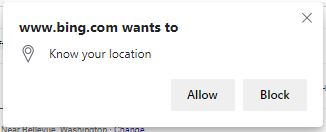
Kako da uredite lokaciju u uslugu Bing
Kada tražite nešto lokalno bez uključivanja lokacije, Bing će prikazati trenutnu lokaciju koju otkriva za vas.
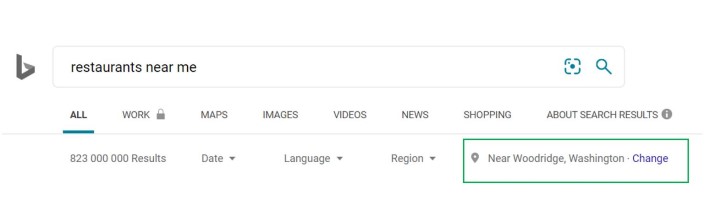
Možete kliknuti na dugme Promeni da biste prilagodili lokaciju. Kliknite na dugme Dozvoli da biste dozvolili uslugi Bing da pristupa vašoj trenutnoj lokaciji. Možete i ručno da ih unesete. Ako odaberete da dozvolite uslugi Bing da pristupi vašoj trenutnoj lokaciji, videćete odziv koji vam traži vašu lokaciju (ako prethodno niste dozvolili ili blokirali zahtev za lokaciju usluge Bing).
Kada izaberete stavku Dozvoli u iskačućim prozorima pregledača, Bing će koristiti vašu lokaciju za obezbeđivanje lokalnih rezultata pretrage.
Kada ručno unesete lokaciju, Bing će privremeno koristiti tu lokaciju. Da biste je učinili trajnom lokacijom, izaberite stavku Zapamti ovu lokaciju. Lokacija će biti sačuvana i korišćena za buduće pretrage.
Uključivanje i isključivanje pristupa lokaciji
Možete da dozvolite ili odbijete pristup svojoj lokaciji. Ispod se nalazi uputstva za različite pregledače.
Edge i Chrome
Kada veb lokacija zatraži vašu lokaciju, na vrhu stranice se pojavljuje upozorenje
-
Da biste omogućili lokaciji da koristi vašu lokaciju, kliknite na dugme Dozvoli
-
Da biste blokirali zahteve sa sajta za korišćenje svoje lokacije, kliknite na dugme Blokiraj
-
Ako ne želite da lokacija koristi vašu lokaciju tokom trenutne sesije, zatvorite iskačući program
Da biste uspostavili početne vrednosti postavki lokacije za Bing:
-
Kliknite na ikonu katanac na traci adresa
-
Izaberite stavku "Postavke lokacije"
-
U okviru Dozvoleidite na lokaciju i ažurirajte dozvole
Internet Explorer
Kada veb lokacija zatraži vašu lokaciju, na dnu stranice se pojavljuje upozorenje.
-
Da biste lokaciji dozvolili da koristi vašu lokaciju, kliknite na dugme Da
-
Da biste blokirali zahteve sa sajta za korišćenje svoje lokacije, kliknite na dugme Ne
-
Ako ne želite da lokacija koristi vašu lokaciju tokom trenutne sesije, kliknite na X da biste zatvorili prozor upozorenja
Da biste uspostavili početne vrednosti postavki lokacije za Bing:
-
Kliknite na ikonu katanac na traci adresa
-
Idite na dozvole za veb lokaciju
-
Uključivanje ili isključivanje lokacije










